电脑查看隐藏文件方法
- 格式:docx
- 大小:569.00 KB
- 文档页数:4
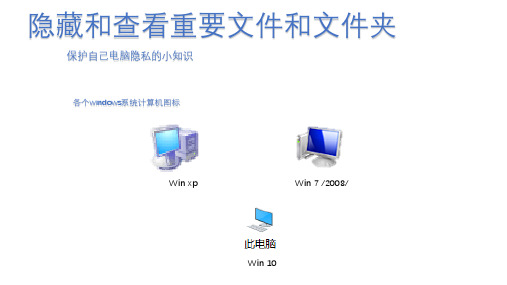
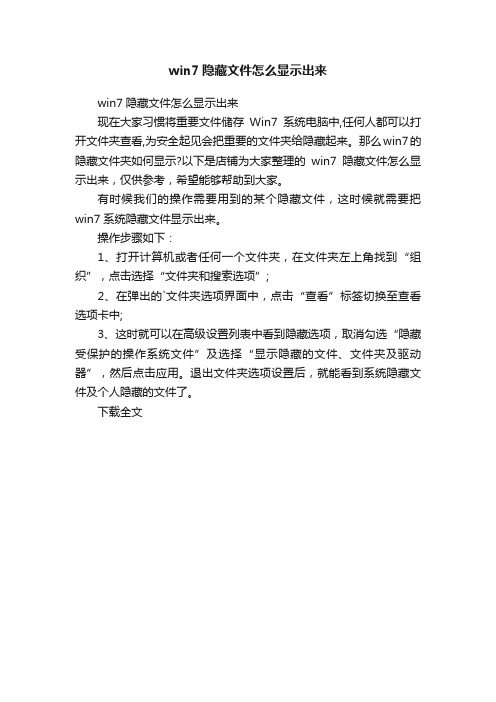
win7隐藏文件怎么显示出来
win7隐藏文件怎么显示出来
现在大家习惯将重要文件储存Win7系统电脑中,任何人都可以打开文件夹查看,为安全起见会把重要的文件夹给隐藏起来。那么win7的隐藏文件夹如何显示?以下是店铺为大家整理的win7隐藏文件怎么显示出来,仅供参考,希望能够帮助到大家。
有时候我们的操作需要用到的某个隐藏文件,这时候就需要把win7系统隐藏文件显示出来。
操作步骤如下:
1、打开计算机或者任何一个文件夹,在文件夹左上角找到“组织”,点击选择“文件夹和搜索选项”;
2、在弹出的`文件夹选项界面中,点击“查看”标签切换至查看选项卡中;
3、这时就可以在高级设置列表中看到隐藏选项,取消勾选“隐藏受保护的操作系统文件”及选择“显示隐藏的文件、文件夹及驱动器”,然后点击应用。退出文件夹选项设置后,就能看到系统隐藏文件及个人隐藏的文件了。
下载全文
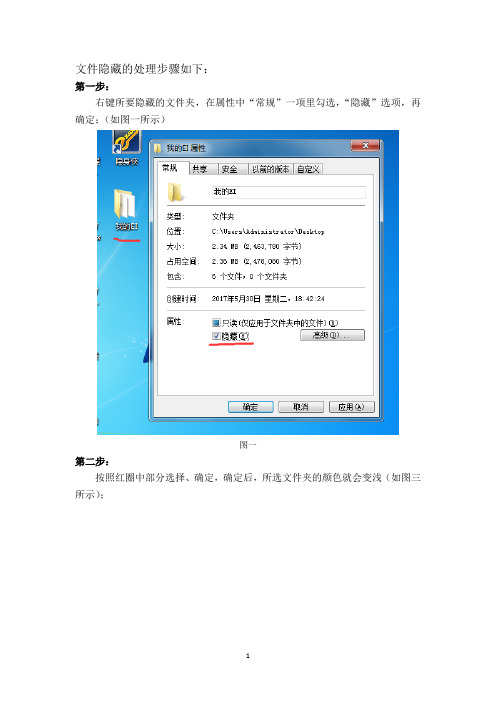
文件隐藏的处理步骤如下:
第一步:
右键所要隐藏的文件夹,在属性中“常规”一项里勾选,“隐藏”选项,再确定;(如图一所示)
图一
第二步:
按照红圈中部分选择、确定,确定后,所选文件夹的颜色就会变浅(如图三所示);
图二
图三
第三步:
点击计算机或我的电脑,再点击菜单栏中的“工具”,工具中有个“文件夹选项”,点击“文件夹选项”(如图五所示)。
图四
图五
第四步:
在“查看”中选择“不显示隐藏的文件、文件夹或驱动器”,再确定(如图六),那么想要隐藏的文件就会被隐藏啦。
图六
把隐藏的文件显示出来的处理步骤如下:
第一步:
这个顺序基本和文件隐藏的步骤是相反的,先点开图六(即先计算机或我的电脑,在菜单栏中找到工具,工具中有个文件夹选项,文件夹选项中找到查看)的位置,选择“显示隐藏的文件、文件夹和驱动器”,再点击确定,确定之后,原来隐藏的文件夹,就会在桌面上显示,但是颜色还是浅色的,并且文件夹在桌面上的位置可能会变动(如图八)。
图七
图八
第二步:
右键文件夹,在“属性”的“常规”一项中把“隐藏”的勾选去掉,再确定,就会出现图十,按图十中的选择、确定,文件夹的颜色就变回来啦(如图十一)。
图九
图十
图十一
以上便是隐藏文件夹和显示文件夹的全部流程啦,希望可以帮到大家!
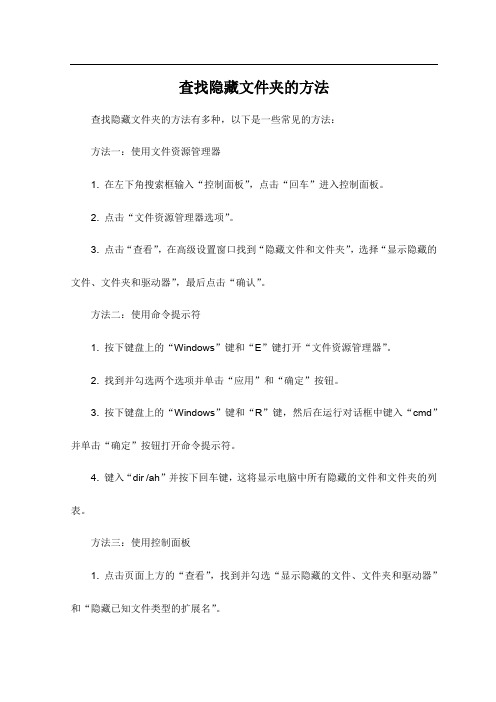
查找隐藏文件夹的方法
查找隐藏文件夹的方法有多种,以下是一些常见的方法:
方法一:使用文件资源管理器
1. 在左下角搜索框输入“控制面板”,点击“回车”进入控制面板。
2. 点击“文件资源管理器选项”。
3. 点击“查看”,在高级设置窗口找到“隐藏文件和文件夹”,选择“显示隐藏的文件、文件夹和驱动器”,最后点击“确认”。
方法二:使用命令提示符
1. 按下键盘上的“Windows”键和“E”键打开“文件资源管理器”。
2. 找到并勾选两个选项并单击“应用”和“确定”按钮。
3. 按下键盘上的“Windows”键和“R”键,然后在运行对话框中键入“cmd”并单击“确定”按钮打开命令提示符。
4. 键入“dir /ah”并按下回车键,这将显示电脑中所有隐藏的文件和文件夹的列表。
方法三:使用控制面板
1. 点击页面上方的“查看”,找到并勾选“显示隐藏的文件、文件夹和驱动器”和“隐藏已知文件类型的扩展名”。
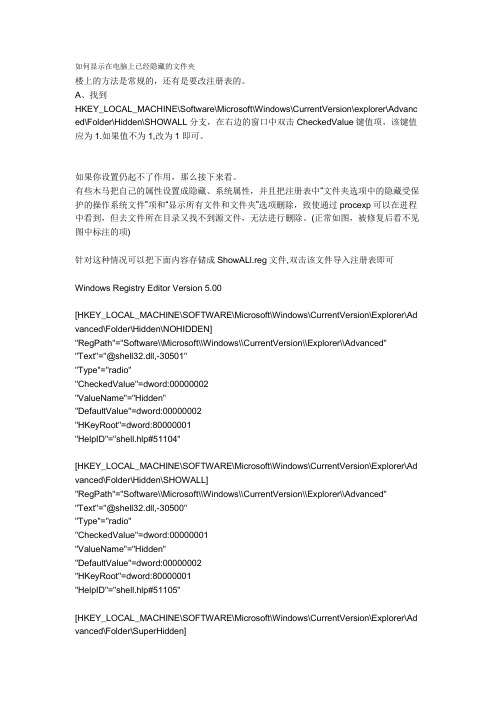
如何显示在电脑上已经隐藏的文件夹
楼上的方法是常规的,还有是要改注册表的。
A、找到
HKEY_LOCAL_MACHINE\Software\Microsoft\Windows\CurrentVersion\explorer\Advanc ed\Folder\Hidden\SHOWALL分支,在右边的窗口中双击CheckedValue键值项,该键值应为1.如果值不为1,改为1即可。
如果你设置仍起不了作用,那么接下来看。
有些木马把自己的属性设置成隐藏、系统属性,并且把注册表中“文件夹选项中的隐藏受保护的操作系统文件”项和“显示所有文件和文件夹”选项删除,致使通过procexp可以在进程中看到,但去文件所在目录又找不到源文件,无法进行删除。(正常如图,被修复后看不见图中标注的项)
针对这种情况可以把下面内容存储成ShowALl.reg文件,双击该文件导入注册表即可Windows Registry Editor Version 5.00
[HKEY_LOCAL_MACHINE\SOFTWARE\Microsoft\Windows\CurrentVersion\Explorer\Ad vanced\Folder\Hidden\NOHIDDEN]
"RegPath"="Software\\Microsoft\\Windows\\CurrentVersion\\Explorer\\Advanced" "Text"="@shell32.dll,-30501"
"Type"="radio"
"CheckedValue"=dword:00000002

怎样隐藏文件夹,如何显示隐藏的文件夹?2012-3-29 20:46:11 本站原创 佚名 【字体:大 中 小】 {SQL_我要评论()} 假如你使用的电恼是公用的电腦的话,有很多不想要别人看到的文件,照片等,那就需要把文件夹隐藏起来,在本文中我爱电恼网将教你怎样隐藏文件夹,同时教你在隐藏文件夹之后,在不同的操作系统中如何显示隐藏的文件夹XP系统怎样隐藏文件夹第一种:修改文件夹属性为隐藏。这种通过修改“文件夹选项”设置“显示所有文件”轻而易举暴露出来。第二种:(这种方法会把电恼中所有de隐藏文件都修改) 第一步,把文件夹(最好用英文名)de属性设为隐藏。 第二步,进入注册表(运行regedit),将HKEY_LOCAL_MACHINE主键下子键Software/Microsoft/Windows/CurrentVerssion/explorer/Advanced/Folder/Hidden/SHOWALL下de值CheckedValue改为0。 第三步,查看(工具)-文件夹选项-查看-选中“显示所有文件”。 这样就无法看隐藏属性de文件夹了。只能在地址栏中输入完整de路径进入该文件夹。第三种:cmd命令之隐藏比如要隐藏D盘中dea目录中deb文件步骤是:运行:cmd键入:attrib +s +a +h +r D:\a\b(注意,+s之类之前要有个空格,否则不管用)然后,你再进去看D盘a目录下,是否还有b这个文件夹!该种隐藏方法不会因修改“文件夹选项”而显示。自己需要访问de时候怎么办?打开我de电恼---键入d:\a\b就可以直接进入,记住:一定要记得记住该文件名取消该隐藏文件夹,命令如下:运行:cmd键入:attrib -a -s -h -r d:\a\b进入d盘a目录下,会发现b文件夹显示出来了延伸:新建一个文本文档,将attrib +s +a +h +r d:\a\b复制到文本,然后保存为.bat文档,名字随便起,其中ded:\a\b为具体de文件路径和名称(根据自己de文件夹来更改).当你想隐藏这个文件时,直接点击该bat文件就ok了。要进入你隐藏de文件夹,同样建立一个bat文件.只是里面de内容为start d:\a\b进入直接点击(你可以把这个文件放在任何电恼任何一个文件夹内)同理,想要需要取消该隐藏文件夹,同样建立一个bat文件,内容为attrib -a -s -h -r d:\a\b该文件就会显示出来。但该命令对于一些软件如TotalCommander没有用,用他仍会乖乖de显示出来。。。没办法,他太强大了。。-----------------------------以下对attrib命令解释----------------------attrib命令解释:attrib指令用于修改文件de属性.文件de常见属性有:只读.存档.隐藏和系统. 只读属性是指文件只可以做读de操作.不能对文件进行写de操作.就是文件de写保护. 存档属性是用来标记文件改动de.即在上一次备份后文件有所改动.一些备
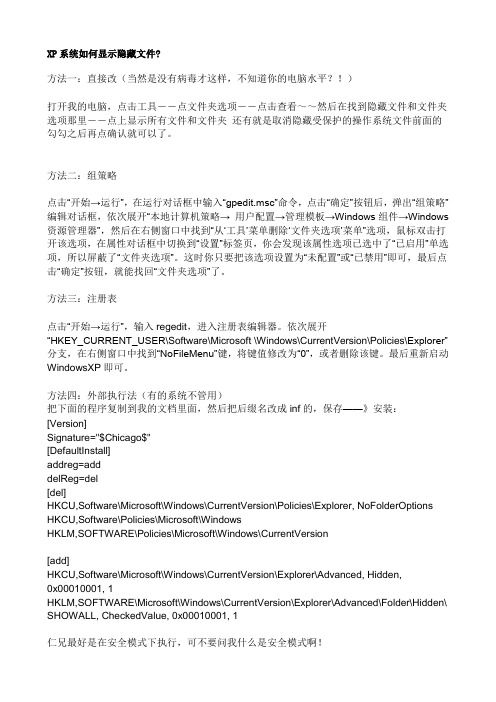
XP系统如何显示隐藏文件?
方法一:直接改(当然是没有病毒才这样,不知道你的电脑水平?!)
打开我的电脑,点击工具--点文件夹选项--点击查看~~然后在找到隐藏文件和文件夹选项那里--点上显示所有文件和文件夹还有就是取消隐藏受保护的操作系统文件前面的勾勾之后再点确认就可以了。
方法二:组策略
点击“开始→运行”,在运行对话框中输入“gpedit.msc”命令,点击“确定”按钮后,弹出“组策略”编辑对话框,依次展开“本地计算机策略→ 用户配置→管理模板→Windows组件→Windows 资源管理器”,然后在右侧窗口中找到“从…工具‟菜单删除…文件夹选项‟菜单”选项,鼠标双击打开该选项,在属性对话框中切换到“设置”标签页,你会发现该属性选项已选中了“已启用”单选项,所以屏蔽了“文件夹选项”。这时你只要把该选项设置为“未配置”或“已禁用”即可,最后点击“确定”按钮,就能找回“文件夹选项”了。
方法三:注册表
点击“开始→运行”,输入regedit,进入注册表编辑器。依次展开
“HKEY_CURRENT_USER\Software\Microsoft \Windows\CurrentVersion\Policies\Explorer”分支,在右侧窗口中找到“NoFileMenu”键,将键值修改为“0”,或者删除该键。最后重新启动WindowsXP即可。
方法四:外部执行法(有的系统不管用)
把下面的程序复制到我的文档里面,然后把后缀名改成inf的,保存——》安装:[Version]
Signature="$Chicago$"
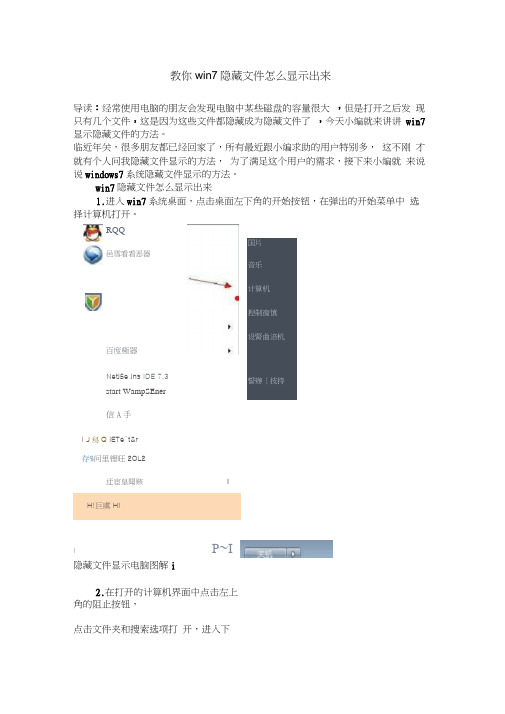
教你win7隐藏文件怎么显示出来
导读:经常使用电脑的朋友会发现电脑中某些磁盘的容量很大 ,但是打开之后发 现只有几个文件,这是因为这些文件都隐藏成为隐藏文件了 ,今天小编就来讲讲 win7显示隐藏文件的方法。
临近年关,很多朋友都已经回家了,所有最近跟小编求助的用户特别多, 这不刚 才就有个人问我隐藏文件显示的方法, 为了满足这个用户的需求,接下来小编就 来说说windows7系统隐藏文件显示的方法。
win7隐藏文件怎么显示出来
1.进入win7系统桌面,点击桌面左下角的开始按钮,在弹出的开始菜单中 选择计算机打开。
start WampSEner 信A 手
I J 舄Q lETe^t&r
存%问里锂旺2OL2
迂宦皇聞赅 I
H!巨虞Hi
I
P ~I
隐藏文件显示电脑图解i
2.在打开的计算机界面中点击左上角的阻止按钮,
点击文件夹和搜索选项打 开,进入下
RQQ
邑雪看看恶器
百度極器
国片
音乐 计算机 揑制窗慎 设腎曲涪机
誓辦[技持
Netj5e jns IDE 7,3
一步
隐藏文件电脑图解2
4•通过鼠标拉动界面下方的下拉条找到并点击 显示隐藏的文件、文件夹或 驱动器”点击确定即可。
亠►计算机鬢
文悴旧舉窘任1一 :筍V) ZM(F)秒助出)
组現”
墨统僅怪
歯包更耳徨厚
囲网舷动器
(C
:
) 骚⑶
2.S7 G3 可冃.±^29.3 GE
二鈕去■ E:.i
^S.5 G£
共 276 GE
IlJ 布局
诃移动存储的设备(1)
3.在弹出的文件夹选项界面中切换到查看选项,进入下一
步
显示文件电脑图解3
當規芦-挖拿
交眸旧 钿〔E %9fV) TWT) m(H)
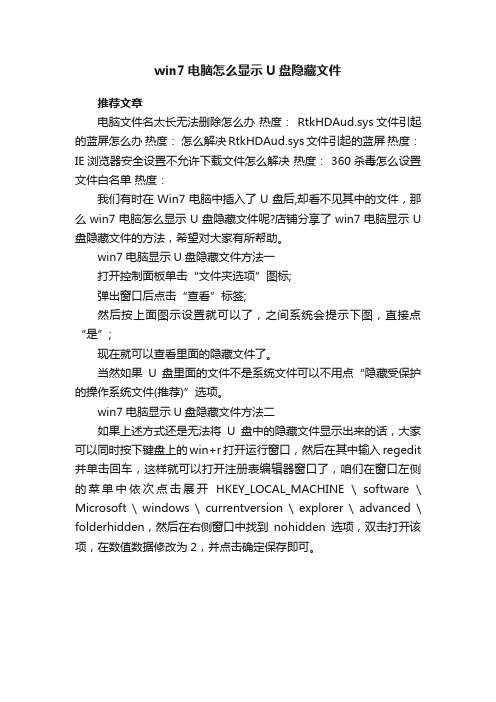
win7电脑怎么显示U盘隐藏文件
推荐文章
电脑文件名太长无法删除怎么办热度: RtkHDAud.sys文件引起的蓝屏怎么办热度:怎么解决RtkHDAud.sys文件引起的蓝屏热度:IE浏览器安全设置不允许下载文件怎么解决热度: 360杀毒怎么设置文件白名单热度:
我们有时在Win7电脑中插入了U盘后,却看不见其中的文件,那么win7电脑怎么显示U盘隐藏文件呢?店铺分享了win7电脑显示U 盘隐藏文件的方法,希望对大家有所帮助。
win7电脑显示U盘隐藏文件方法一
打开控制面板单击“文件夹选项”图标;
弹出窗口后点击“查看”标签;
然后按上面图示设置就可以了,之间系统会提示下图,直接点“是”;
现在就可以查看里面的隐藏文件了。
当然如果U盘里面的文件不是系统文件可以不用点“隐藏受保护的操作系统文件(推荐)”选项。
win7电脑显示U盘隐藏文件方法二
如果上述方式还是无法将U盘中的隐藏文件显示出来的话,大家可以同时按下键盘上的win+r打开运行窗口,然后在其中输入regedit 并单击回车,这样就可以打开注册表编辑器窗口了,咱们在窗口左侧的菜单中依次点击展开HKEY_LOCAL_MACHINE \ software \ Microsoft \ windows \ currentversion \ explorer \ advanced \ folderhidden,然后在右侧窗口中找到nohidden选项,双击打开该项,在数值数据修改为2,并点击确定保存即可。
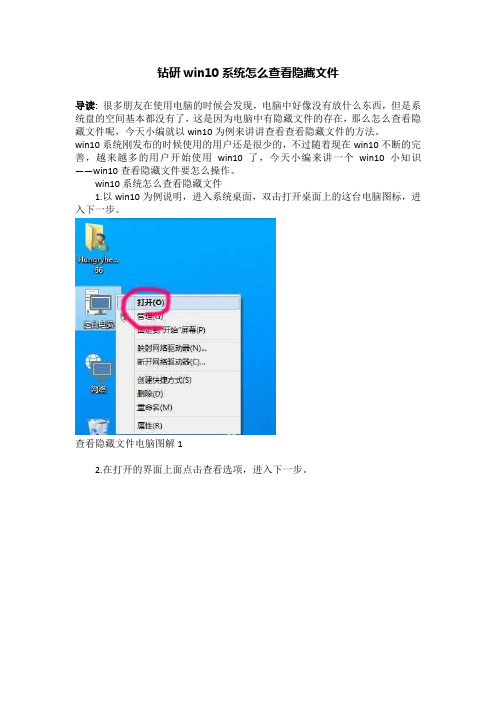
钻研win10系统怎么查看隐藏文件
导读:很多朋友在使用电脑的时候会发现,电脑中好像没有放什么东西,但是系统盘的空间基本都没有了,这是因为电脑中有隐藏文件的存在,那么怎么查看隐藏文件呢,今天小编就以win10为例来讲讲查看查看隐藏文件的方法。
win10系统刚发布的时候使用的用户还是很少的,不过随着现在win10不断的完善,越来越多的用户开始使用win10了,今天小编来讲一个win10小知识——win10查看隐藏文件要怎么操作。
win10系统怎么查看隐藏文件
1.以win10为例说明,进入系统桌面,双击打开桌面上的这台电脑图标,进入下一步。
查看隐藏文件电脑图解1
2.在打开的界面上面点击查看选项,进入下一步。
win10电脑图解2
3.在出现的列表中点击界面右侧的选项按钮,进入下一步。
隐藏文件电脑图解3
4.在弹出的文件夹选项中切换到查看选项,进入下一步。
、
隐藏文件电脑图解4
5.找到并点击"显示隐藏的文件.文件夹和驱动器"选项,然后点击确定按钮,进入下一步。
查看隐藏文件电脑图解5
6.在弹出的警告界面中点击“是”按钮即可。
win10电脑图解6
7.这时系统的隐藏文件就可以显示出来了。
win10电脑图解7
以上就是查看隐藏文件的方法了,希望对您有帮助。

win10appdata⽂件夹在哪隐藏⽂件夹appdata的打开⽅法
如何打开windows10的隐藏⽂件夹appdata?win10系统baiappdata⽂件夹的路径在C:\⽤户\当前du⽤户名\AppData;这个⽂件夹是zhi被隐藏的,在【⽂件夹选项】-【查看】标签dao页中,将【隐藏的项⽬】选项前⾯的勾选去掉,就可以显⽰这个隐藏的⽂件夹。下⾯就和⼩编⼀起看看appdata⽂件夹的打开⽅法步骤吧!
win10的隐藏⽂件夹appdata的打开⽅法步骤
⽅法⼀、
有的时候我们下载的⽂件的路径中有appdata 。但是我们却⼜找不到这个⽂件夹。
其实这个⽂件夹是被隐藏了的。我们需要取消它为隐藏⽂件。⾸先我们打开此电脑或者我的电脑。
然后我们可以在左上⾓看到⼀个查看的选项,我们点击进去进⾏设置。
点击查看以后我们就可以在最后⾯看到⼀个隐藏的项⽬的选项,我们在它前⾯打上勾。
然后我们重新打开就可以看到有appdata这个⽂件夹了,也可以双击打开进⾏操作。
来两张图前后对⽐⼀下,我们还可以发现还增加了⼀个其他的隐藏⽂件夹。希望对你有所帮助。
⽅法⼆、
1.按“win + R”,打开运⾏,输bai⼊:control folders 点击确定du,执⾏命令打zhi开⽂件夹选项。
2.⽂件夹选项,选择:查看,去掉【隐藏受保护的操作系统⽂件】前的对勾,再选中【隐藏⽂件和⽂件夹】→【显⽰所有⽂件和⽂件夹】,最后点击:确定。
3.打开C盘根⽬录,选择“⽤户(Users)”。
4.找到⾃⼰的账户Administrator,双击打开。

怎样隐藏文件夹,如何显示隐藏的文件夹?
假如你使用的电恼是公用的电腦的话,有很多不想要别人看到的文件,照片等,那就需要把文件夹隐藏起来,在本文中我爱电恼网将教你怎样隐藏文件夹,同时教你在隐藏文件夹之后,在不同的操作系统中如何显示隐藏的文件夹
XP系统怎样隐藏文件夹
第一种:修改文件夹属性为隐藏。这种通过修改“文件夹选项”设置“显示所有文件”轻而易举暴露出来。
第二种:(这种方法会把电恼中所有de隐藏文件都修改)
第一步,把文件夹(最好用英文名)de属性设为隐藏。
第二步,进入注册表(运行regedit),将HKEY_LOCAL_MACHINE主键下子键Software/Microsoft/Windows/CurrentVerssion/explorer/Advanced/Folder/Hidde n/SHOWALL下de值CheckedValue改为0。
第三步,查看(工具)-文件夹选项-查看-选中“显示所有文件”。
这样就无法看隐藏属性de文件夹了。只能在地址栏中输入完整de路径进入该文件夹。
第三种:cmd命令之隐藏
比如要隐藏D盘中dea目录中deb文件
步骤是:
运行:cmd
键入:attrib +s +a +h +r D:\a\b
(注意,+s之类之前要有个空格,否则不管用)
然后,你再进去看D盘a目录下,是否还有b这个文件夹!
该种隐藏方法不会因修改“文件夹选项”而显示。
自己需要访问de时候怎么办?
打开我de电恼---键入d:\a\b就可以直接进入,记住:一定要记得记住该文件名
取消该隐藏文件夹,命令如下:
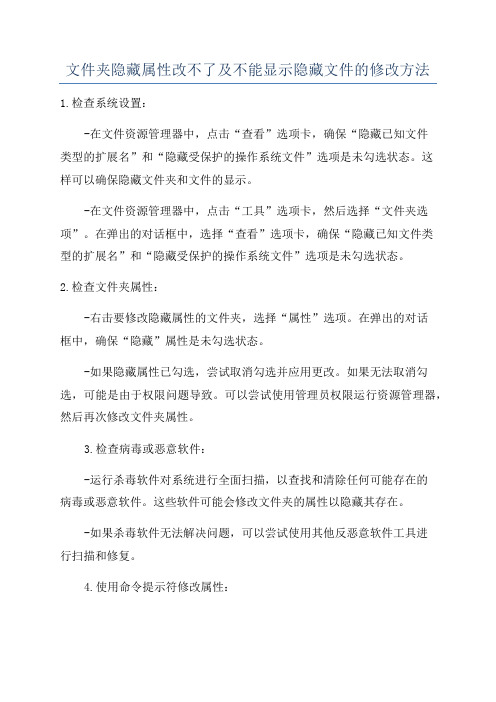
文件夹隐藏属性改不了及不能显示隐藏文件的修改方法1.检查系统设置:
-在文件资源管理器中,点击“查看”选项卡,确保“隐藏已知文件
类型的扩展名”和“隐藏受保护的操作系统文件”选项是未勾选状态。这
样可以确保隐藏文件夹和文件的显示。
-在文件资源管理器中,点击“工具”选项卡,然后选择“文件夹选项”。在弹出的对话框中,选择“查看”选项卡,确保“隐藏已知文件类
型的扩展名”和“隐藏受保护的操作系统文件”选项是未勾选状态。
2.检查文件夹属性:
-右击要修改隐藏属性的文件夹,选择“属性”选项。在弹出的对话
框中,确保“隐藏”属性是未勾选状态。
-如果隐藏属性已勾选,尝试取消勾选并应用更改。如果无法取消勾选,可能是由于权限问题导致。可以尝试使用管理员权限运行资源管理器,然后再次修改文件夹属性。
3.检查病毒或恶意软件:
-运行杀毒软件对系统进行全面扫描,以查找和清除任何可能存在的
病毒或恶意软件。这些软件可能会修改文件夹的属性以隐藏其存在。
-如果杀毒软件无法解决问题,可以尝试使用其他反恶意软件工具进
行扫描和修复。
4.使用命令提示符修改属性:
-打开命令提示符窗口(以管理员身份运行),输入以下命令并按回车键:
attrib -h -s "路径\文件夹名称"
-将路径和文件夹名称替换为实际的文件夹路径和名称。这个命令将取消文件夹的隐藏和系统属性。
-如果命令执行成功,可以在文件资源管理器中看到文件夹,并修改其属性。
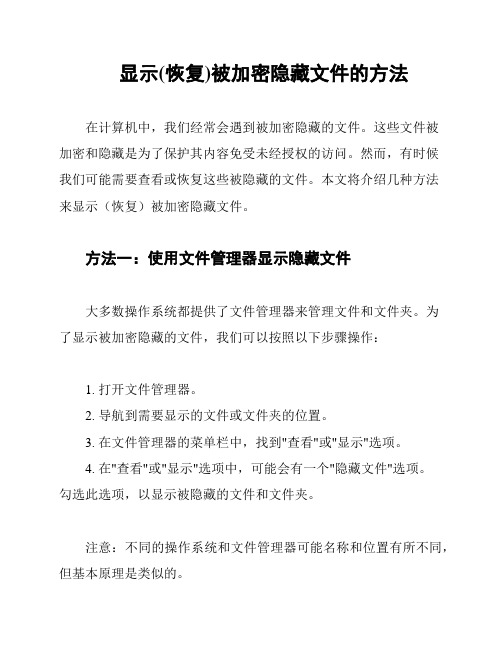
显示(恢复)被加密隐藏文件的方法
在计算机中,我们经常会遇到被加密隐藏的文件。这些文件被
加密和隐藏是为了保护其内容免受未经授权的访问。然而,有时候
我们可能需要查看或恢复这些被隐藏的文件。本文将介绍几种方法
来显示(恢复)被加密隐藏文件。
方法一:使用文件管理器显示隐藏文件
大多数操作系统都提供了文件管理器来管理文件和文件夹。为
了显示被加密隐藏的文件,我们可以按照以下步骤操作:
1. 打开文件管理器。
2. 导航到需要显示的文件或文件夹的位置。
3. 在文件管理器的菜单栏中,找到"查看"或"显示"选项。
4. 在"查看"或"显示"选项中,可能会有一个"隐藏文件"选项。
勾选此选项,以显示被隐藏的文件和文件夹。
注意:不同的操作系统和文件管理器可能名称和位置有所不同,但基本原理是类似的。
方法二:使用命令提示符显示隐藏文件
命令提示符是电脑上一种操作系统的文字界面,通过命令可以
执行各种操作。以下是使用命令提示符显示被加密隐藏文件的步骤:
1. 打开命令提示符。
2. 导航到需要显示的文件或文件夹的位置。可以使用`cd`命令
来进行导航。
3. 在命令提示符中输入以下命令:`attrib -s -h 文件名`。
- `attrib`是命令,用于更改文件的属性。
- `-s`是一个选项,用于取消文件的系统属性。
- `-h`是另一个选项,用于取消文件的隐藏属性。
- `文件名`是需要显示的文件或文件夹的名称。
4. 按回车键执行命令。
如果一切顺利,你将能够看到被加密隐藏的文件。
方法三:使用特殊工具显示隐藏文件
结论
通过以上介绍的方法,我们可以显示或恢复被加密隐藏的文件。然而,在进行任何操作之前,务必确保你有合法的权限和权利来访
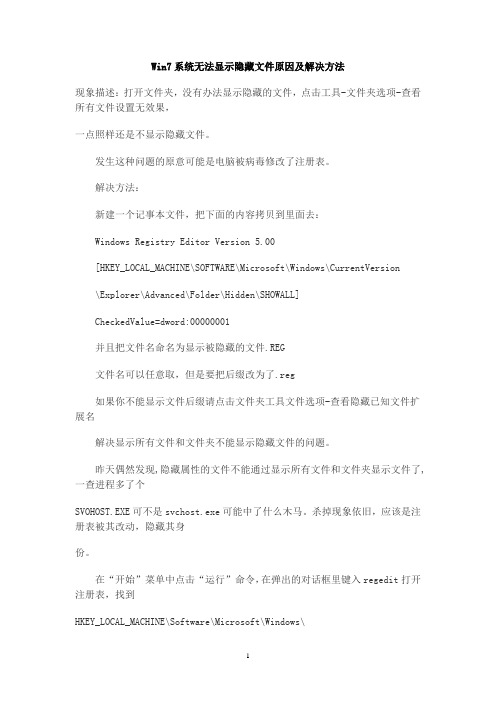
Win7系统无法显示隐藏文件原因及解决方法
现象描述:打开文件夹,没有办法显示隐藏的文件,点击工具-文件夹选项-查看所有文件设置无效果,
一点照样还是不显示隐藏文件。
发生这种问题的原意可能是电脑被病毒修改了注册表。
解决方法:
新建一个记事本文件,把下面的内容拷贝到里面去:
Windows Registry Editor Version 5.00
[HKEY_LOCAL_MACHINE\SOFTWARE\Microsoft\Windows\CurrentVersion
\Explorer\Advanced\Folder\Hidden\SHOWALL]
CheckedValue=dword:00000001
并且把文件名命名为显示被隐藏的文件.REG
文件名可以任意取,但是要把后缀改为了.reg
如果你不能显示文件后缀请点击文件夹工具文件选项-查看隐藏已知文件扩展名
解决显示所有文件和文件夹不能显示隐藏文件的问题。
昨天偶然发现,隐藏属性的文件不能通过显示所有文件和文件夹显示文件了,一查进程多了个
SVOHOST.EXE可不是svchost.exe可能中了什么木马。杀掉现象依旧,应该是注册表被其改动,隐藏其身
份。
在“开始”菜单中点击“运行”命令,在弹出的对话框里键入regedit打开注册表,找到
HKEY_LOCAL_MACHINE\Software\Microsoft\Windows\
CurrentVersion\explorer\Advanced\Folder\Hidden\在这里有两个主键,分别是 NOHIDDEN、
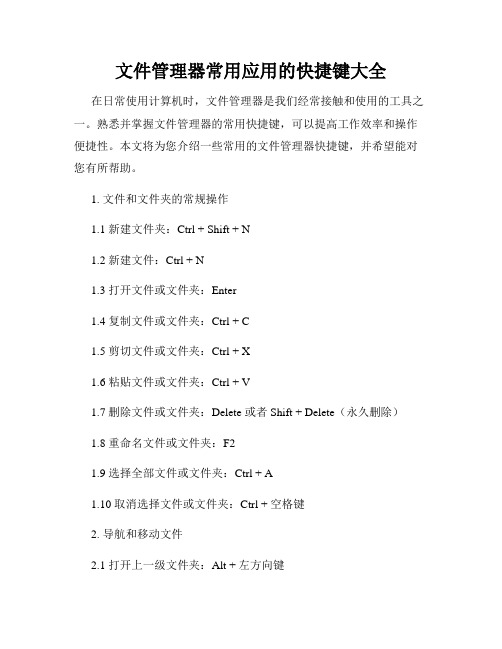
文件管理器常用应用的快捷键大全在日常使用计算机时,文件管理器是我们经常接触和使用的工具之一。熟悉并掌握文件管理器的常用快捷键,可以提高工作效率和操作便捷性。本文将为您介绍一些常用的文件管理器快捷键,并希望能对您有所帮助。
1. 文件和文件夹的常规操作
1.1 新建文件夹:Ctrl + Shift + N
1.2 新建文件:Ctrl + N
1.3 打开文件或文件夹:Enter
1.4 复制文件或文件夹:Ctrl + C
1.5 剪切文件或文件夹:Ctrl + X
1.6 粘贴文件或文件夹:Ctrl + V
1.7 删除文件或文件夹:Delete 或者 Shift + Delete(永久删除)
1.8 重命名文件或文件夹:F2
1.9 选择全部文件或文件夹:Ctrl + A
1.10 取消选择文件或文件夹:Ctrl + 空格键
2. 导航和移动文件
2.1 打开上一级文件夹:Alt + 左方向键
2.2 打开下一级文件夹:Alt + 右方向键
2.3 在文件夹之间切换:Tab 或者 Ctrl + Tab
2.4 在当前文件夹和上一级文件夹之间切换:Backspace 2.5 移动光标到第一个文件或文件夹:Home
2.6 移动光标到最后一个文件或文件夹:End
2.7 向上滚动文件列表:Page Up
2.8 向下滚动文件列表:Page Down
3. 选择和编辑文件
3.1 单选文件或文件夹:单击文件或文件夹
3.2 多选文件或文件夹:Ctrl + 左键单击
3.3 连续选择一段文件:Shift + 左键单击
3.4 取消选择一个文件:Ctrl + 左键单击已选择的文件3.5 拖拽选择一段文件:按住左键框选